În această secțiune, pas cu pas, este luată în considerare procedura de creare a reliefului utilizând exemplul unui model de pasăre scanat. Pentru mai multe informații despre scanarea imaginilor, consultați secțiunea Lecția 13-Scanare.
Această imagine a fost scanată la 300 de puncte per inch. Dimensiunea figurii inițiale a fost de aproximativ 75 până la 75 mm, adică o rezoluție suficient de mare a fost utilizată. Cu această rezoluție, dimensiunea fișierului imaginii scanate A4 este foarte mare, ceea ce sporește considerabil timpul de procesare. Dacă dimensiunea imaginii depășește 900 de 900 de pixeli, timpul de procesare devine critic și trebuie să vă gândiți cum să o reduceți. De exemplu, puteți reduce rezoluția și puteți împărți imaginea în mai multe părți separate, procesându-le separat și apoi conectându-le împreună.
Importarea unui fișier scanat
În primul rând, trebuie să importați o imagine scanată cu o pasăre în ART CAM. Din meniul Fișier, selectați Deschidere. Apare o casetă de dialog.
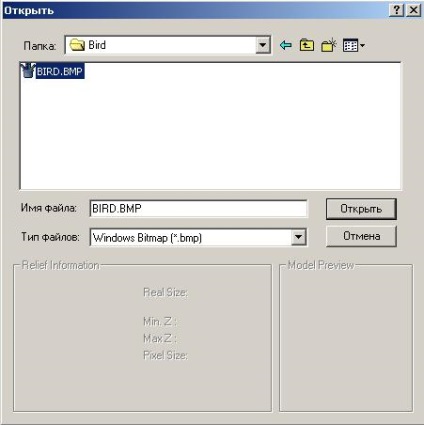
Accesați directorul unde sunt localizate fișierele exemplu (în acest caz, Exemple / Bird). În fila Fișiere de tip, selectați Windows Bitmap (*. Bmp). În câmpul File Name (Nume fișier), tastați bird.bmp.

Înainte de a începe să lucrați cu imaginea, trebuie să elaborați principiile de bază ale construcției reliefului. Există trei domenii principale:
În general, zonele albe ar trebui să fie cele mai proeminente zone de relief, adică ar trebui să se ridice deasupra suprafețelor principale. De exemplu, venele frunzelor ar trebui să depășească suprafața frunzelor. În două locuri este necesar să se facă indentări - pe linia de separare a ciocului și pe partea inferioară a păsării pentru a simula pene. Secțiunea transversală a reliefului ramurilor și a corpului păsării va fi rotundă. Dacă specificați și o secțiune circulară pentru frunze, acestea vor fi prea convexe. În acest caz, puteți aplica o constrângere la înălțime.
Acum puteți începe să lucrați cu imaginea. Măriți dimensiunea ferestrei care conține imaginea pe ecran complet. Atribuirea sarcinii culorilor este aceea că fiecare culoare poate avea o secțiune proprie a reliefului. În acest caz, următoarele obiecte trebuie pictate în culori diferite:
Vopseaua selectivă (culoarea primară a colorantului pe secundar)
2. Setați culoarea primară (de exemplu verde deschis), indicând-o în paleta de culori cu butonul stâng al mouse-ului.
3. Setați culoarea secundară (alb) specificând-o în paleta de culori utilizând butonul din dreapta al mouse-ului.
4. Selectați o perie mare.
5. Vopsiti venele frunzelor intr-o culoare verde deschis. Dacă este necesar, schimbați dimensiunea periei.
6. Pictați partea de sus - elementele penei în purpuriu.
7. Vopsiti partea proeminenta a corpului inferior intr-o culoare turcoaz.
8. Pictați ciocul în galben.
9. Pictați picioarele într-o culoare gri închis.
10. Culoare ochi albastru.
11. Pictați ramurile în portocaliu.
Rezultatul ar trebui să arate ca în figura de mai jos.

Această imagine este salvată în fișierul birdOl.art. Următorul pas este umplerea zonelor negre. Opțiunea Fill Fill poate fi utilizată numai dacă zona are o margine închisă. Dacă încercați să umpleți foaia din stânga de jos cu o culoare verde închis, această culoare va umple cea mai mare parte a imaginii. Cu toate acestea, dacă ați separat anterior marginea foii cu ajutorul opțiunii Paint Selective, veți obține rezultatul dorit.
Flood Fill

Ștergerea imaginii scanate
Imaginea rezultată trebuie șters ușor. Este necesar să vă rezolvați următoarele întrebări:
1. Care va fi conturul exterior al frunzelor (de exemplu, rămâne alb)?
2. Care vor fi venele frunzelor (de exemplu, rămân verde deschis).
3. În cazul în care ramurile se termină și frunzele încep.
4. Reglați conturul ghearelor.
5. Verificați dacă sunt lăsați pixeli alb-negru.
Soluția unor astfel de probleme se bazează de obicei pe propria experiență. Curățarea frunzelor trebuie făcută în conformitate cu cerințele pentru rezultatul final. Relieful va fi creat pentru zona de culoare, astfel încât o zonă de culoare mare va avea un teren mai înalt. Prin urmare, dacă doriți ca fiecare coală să fie separată de o altă foaie printr-o linie clară, asigurați-vă că există o margine albă între ele. Alte efecte posibile sunt descrise în capitolul privind delimitarea reliefurilor din secțiunea 14 - tehnici.
În concluzie vopsea pixeli individuali, restul de alb sau negru, în funcția de scanare sau umbrire parțială. Selectați o perie mică și vopsiți un pixel după altul în culorile dorite. Pentru această operație nu contează ce comandă folosiți, Paint sau Paint Selective.
Vopseaua selectivă (culoarea primară a colorantului pe secundar)
În cazul în care câțiva pixeli negru sau alb rămân pe corpul unei păsări - acest lucru poate afecta foarte mult rezultatul final. Un astfel de efect este luat în considerare în capitolul "Efectul petelor" în secțiunea Lecția 14 - Recepții tehnice. Imaginea finală editată este salvată în halo-ul bird03.art.
Crearea unui relief 3D
ArtCAM construiește o relief tridimensional atribuind o înălțime fiecărui pixel al unei imagini bidimensionale. Puteți adăuga două reliefuri unul la celălalt. Acest lucru vă permite să creați un teren mai complex.
Calcularea reliefului începe cu faptul că utilizând caseta de dialog din dialogul Editor de forme (pentru editarea formularului), atributele acestora sunt setate pentru toate culorile imaginii.
În acest exemplu, dorim ca frunzele, pasărea și ramurile să fie fundamentul reliefului, asupra căruia trebuie să iasă părțile individuale. Cea mai importantă parte a imaginii este o pasăre, deci ar trebui să aibă o înălțime mai mare decât toate celelalte părți ale imaginii.
Efectul proeminenței părților individuale asupra bazei de relief este realizat prin adăugarea de profile unul la celălalt. În primul rând, culoarea frunzelor și culoarea venelor frunzelor sunt legate între ele și li se dă o secțiune circulară a reliefului. Apoi se adaugă o secțiune suplimentară pentru culoarea venelor. Aceleași acțiuni se efectuează pentru flori de ramuri și păsări. Înainte de a începe construcția reliefului, trebuie să creați mai multe tipuri diferite. Toate speciile conțin același model și diferă numai în prezența unei conexiuni între culori.
Singura diferență dintre vizionările 2D este relația dintre culori. Dacă desenul se modifică într-o formă, se va schimba în toate celelalte vederi.
Cerințe pentru specii
Numărul de specii depinde de numărul de straturi de relief necesare pentru a obține rezultatul final. Pentru mai multe informații despre tipurile și legarea culorilor, consultați Activitatea 6 - Legarea florilor. În acest exemplu:
1. Prima vedere este necesară pentru construirea principalei scutiri de păsări, frunze și ramuri.
2. Cel de-al doilea tip este necesar pentru construirea reliefului venelor frunzelor, părților proeminente ale ramurilor, părții principale a labei, părților proeminente ale corpului păsării și ciocului.
3. Al treilea tip este necesar pentru construirea reliefului ochiului și a părților proeminente ale labei.
4. Al patrulea fel este necesar pentru construirea reliefului elevului.
Este util să păstrați o vedere neschimbată (adică fără o legătură între culori). Acest lucru ajută la evitarea confuziei. Astfel, totul este necesar pentru a avea cinci feluri. Pentru a avea încredere că lucrați cu imaginea originală, deschideți mai întâi fișierul din exemplele bird03.art / directorul Bird folosind meniul File (Fișier) - Deschis (Open) și apoi să creați un nou look. Pentru a crea vizualizări noi, trebuie să faceți următoarele:
1. Din meniul 2D View, selectați New View.
2. Din meniul 2D View, selectați Edit View View Name. Se afișează caseta de dialog Editare nume vizualizare.

Introduceți un nume potrivit (de exemplu, Frunze și corpuri 0: 1). Numărul din titlu servește mai târziu să fie mai ușor de reținut succesiunea construirii reliefului. Setul de nume sugerat este prezentat în figura de mai jos.

Butonul Afișare / Ascundere Notă poate fi folosit pentru a descrie modul în care a fost construit terenul.
Afișare / Ascundere Notă (Afișare / Ascundere Note)
Acum este momentul să specificați relația dintre culorile fiecărei forme. Într-o primă formă (și lasă corpul: 1) vene de frunze de culoare trebuie să se asocieze cu culoarea frunzei, culoarea proeminente părți ale corpului cu culoarea caroseriei, culoarea proeminente porțiuni și ramuri de culoare ramuri ale labei culoare.
1. Faceți prima vizualizare (Frunze și corp: 1) curent (făcând clic pe nume sau utilizând meniul Fereastră).
2. Selectați culoarea frunzelor (verde închis) din paleta de culori ca și culoarea primară cu butonul stâng al mouse-ului.
3. Faceți dublu clic pe culoarea verde deschis.
Toate frunzele devin de culoare verde închis, și se vede că de culoare verde deschis, a devenit asociat cu culoarea verde închis pe paleta.
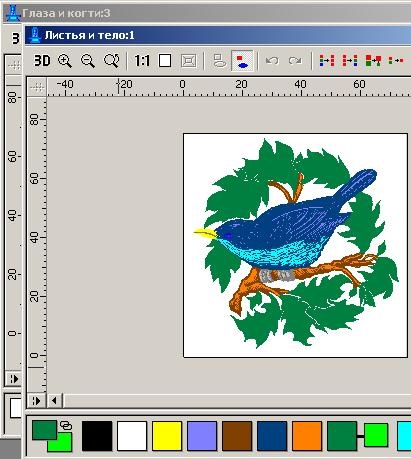
Repetați acest pas mai mult o singură dată, care leagă culoarea corpului păsării cu culoarea celorlalte părți proeminente părți ale corpului, ciocul, linia care separă ciocul, ochii și pupila) precum și culoarea de ramuri cu flori si ramuri proeminente piese labe. Imaginea este acum pictată în doar trei culori.
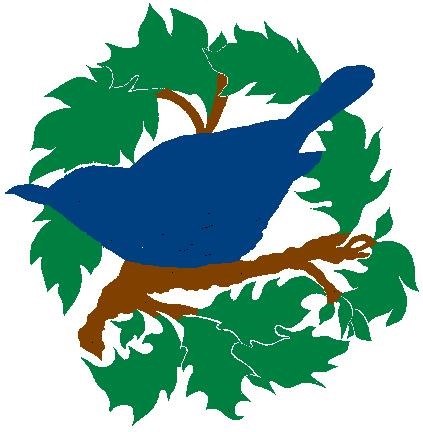
Acest rezultat este stocat în fișierul bird04.art, tip Leaves și Main Bod y: 1.
Scopul Formularului de Relief
Compania de relief este atribuită culorilor în această formă, iar apoi se adaugă profilurile alocate în forma următoare.
1. Faceți apariția frunzelor și a corpului principal: 1 curent făcând clic pe nume cu ajutorul mouse-ului sau selectând 2 Frunze și corpul principal: 1 din meniul Fereastră.
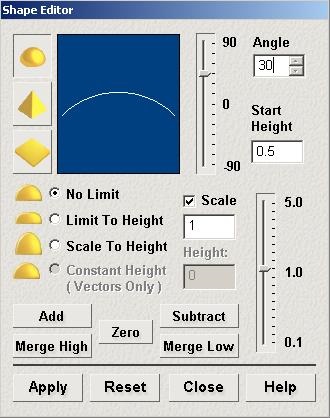
3. Specificați secțiunea dorită. Pentru organismul de păsări sunt oferite următoarele atribute:
Scară: 1,
Înălțime de pornire: 0,5.
Regiunea Înălțime: fără limită.
4. După ce ați setat toate valorile, faceți clic pe butonul Aplicați. Valorile sunt păstrate, dar terenul nu este încă calculat.
Vezi 1 - Frunze și corpul principal: 1 (Frunze și corp: 1)